In het begin had ik mijn eigen Nextcloud-server opgezet. Vooral de Notities-functie van Nextcloud leek me handig, dus op mijn pc had ik een Obsidian Vault aangemaakt in de subdirectory van Nextcloud's Notities en schreef ik verschillende documenten.
De desktopversie van Obsidian was simpel. Het was genoeg om de Vault gewoon in de Nextcloud-synchronisatiemap te plaatsen.
Maar het probleem begon met de iPhone.
Onverwachte beperkingen van Obsidian voor iPhone
Ik ontdekte dat er een Obsidian-app voor iPhone was en installeerde deze onmiddellijk... Het probleem was dat Obsidian voor iPhone alleen iCloud of de eigen cloud van Obsidian officieel ondersteunde, en geen ondersteuning bood voor Nextcloud.
Er was geen "map importeren"-functie zoals op de pc.
"Zou het niet mogelijk zijn om bestanden te importeren via de Nextcloud-app?"
Ik dacht aanvankelijk ook zo, maar Obsidian moet de locale Vault importeren om goed te functioneren, dus simpele bestandsbenadering was niet mogelijk.
Oplossing: gebruik de Remotely Save-plugin
Na het zoeken vond ik de Obsidian-community-plugin Remotely Save.
Deze plugin maakt het mogelijk om data veilig te synchroniseren met een externe server (in dit geval Nextcloud) via WebDAV.
Maar het instellen was best complex. 😅
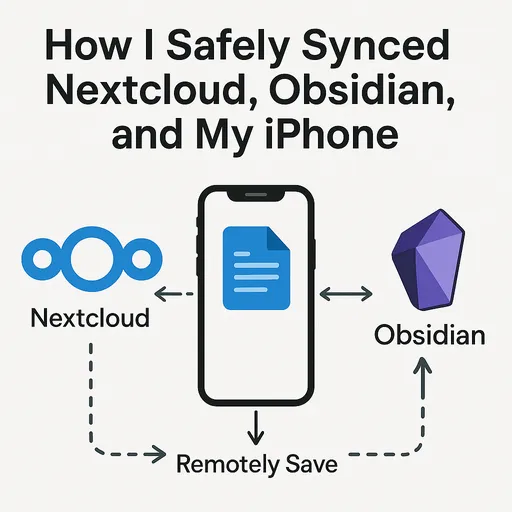
Samenvatting van de Remotely Save-instelling (voor iPhone)
-
Plugin installeren
- In de Obsidian iPhone-app ga je naar Instellingen → Community-plugins → Bladeren → zoek en installeer
Remotely Save.
- In de Obsidian iPhone-app ga je naar Instellingen → Community-plugins → Bladeren → zoek en installeer
-
Plugin activeren
- Na installatie inschakelen.
-
WebDAV-instellingen invoeren
- WebDAV-URL:
https://your-nextcloud-domain/remote.php/dav/files/your-username/ - Gebruikersnaam: Nextcloud-gebruikersnaam
- Wachtwoord: Inlogwachtwoord van Nextcloud (of app-wachtwoord)
- WebDAV-URL:
-
Initiële synchronisatie-instellingen
- Als je de instellingen hebt ingevoerd, druk dan op de Check Connectivity-knop om de verbinding te controleren.
- Als de verbinding succesvol is, ga je terug naar het hoofdscherm en voer je het commando
Remotely Save: Synchandmatig uit vanuit de opdrachtpalette onderaan Obsidian. - Via dit proces kun je de initiële gegevenssynchronisatie tussen de server en de iPhone voltooien.
⚠️ Hier is het belangrijk om op de URL te letten. Als je het zoals hierboven doet, wordt de Vault die je op de iPhone aanmaakt opnieuw in de root van Nextcloud geplaatst. Daarom, als er al een locatie voor de Obsidian Vault bestaat zoals /Nextcloud/Notes/myvault/ op je pc, dan moet je dit gebruiken. Dat wil zeggen, de WebDAV-URL moet
https://your-nextcloud-domain/remote.php/dav/files/your-username/Notes/zijn, en de naam van de Vault op de iPhone moet hetzelfde zijn als die op de pc.
- Resultaat Bij het uitvoeren van de synchronisatieopdracht was ik een beetje nerveus. Zou er geen conflict ontstaan omdat de locaties en de namen van de Vaults op de iPhone en pc hetzelfde zijn? Of zou een lege Vault op de iPhone invloed hebben en al mijn gegevens op de pc wissen? Ik maakte me zorgen. Maar het resultaat was verrassend: de iPhone haalde gegevens van de pc binnen en synchroniseerde de gegevens perfect, zonder gegevensverlies.
Les geleerd na veel fouten
- Obsidian is in de basis afhankelijk van "bestandssysteem"-toegang, wat een iets andere aanpak op de iPhone vereist.
- Om Nextcloud goed te gebruiken, moet je een plugin gebruiken die WebDAV ondersteunt.
- De configuratie van de Remotely Save-plugin is gecompliceerd, maar als je het eenmaal voor elkaar hebt, werkt het behoorlijk stabiel.
Afsluitende tip
- Let op het beheer van de opslagruimte op de iPhone. Als je te veel bestanden tegelijk synchroniseert, kan de app traag worden.
- Als je versiebeheer voor bestanden wilt, zet dan de versiebeheerfunctie van Nextcloud aan.
Ik hoop dat dit artikel nuttig is voor mensen zoals ik die willen werken met Nextcloud + Obsidian + iPhone. 🙌
Als ik meer goede instellingen ontdek, zal ik die bijwerken!

댓글이 없습니다.